- A+
所属分类:百科知识
Excel的阅读模式有两种设置方法的,下面就都来给你演示一下。
1、打开电脑,然后再打开Excel应用,找到目标数据。
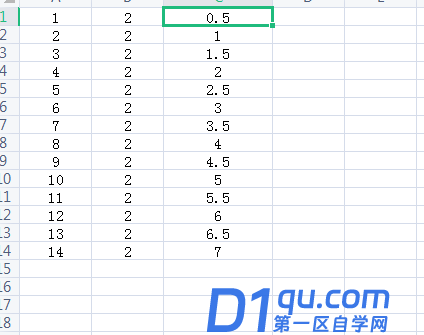
第一种方法:
Excel中,有大量的便捷处理方式,分布在Excel中布局中。在Excel的右下角,有设置阅读模式的快捷方式,找到十字标志的图案,点击即可进入阅读模式,在十字标志的右边有一个小的三角标志,点击进入可选择阅读模式的颜色,案例中我们选择绿色。
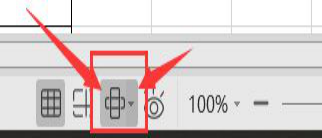


第二种方法:
打开Excel,在Excel最上面的菜单栏中,找到“视图”,然后点击进入。在“视图”的子菜单栏中,找到十字标志的图案,点击即可进入阅读模式。和第一种一样,在十字标志的下方有一个小的三角标志,点击进入可选择阅读模式的颜色,案例中我们选择蓝色。
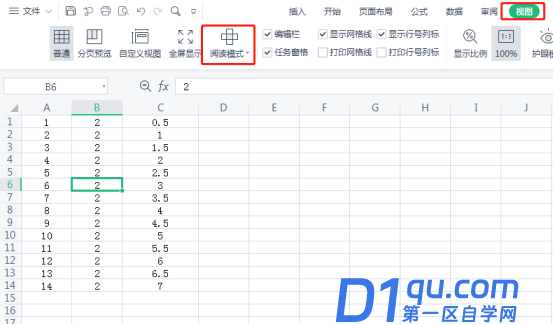

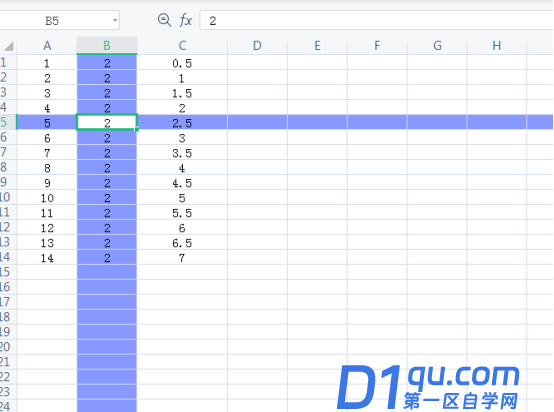
以上就是Excel阅读模式的两种设置方法了,你可以跟着教设置一下试试看。
大家都在看:
- 我的微信
- 这是我的微信扫一扫
-

- 设计福利助手
- 我的微信公众号扫一扫
-




